Có nhiều cách để thay đổi độ sáng màn hình trong Windows 10. Bạn có thể sử dụng các phím nóng trên bàn phím (nếu là máy tính xách tay), sử dụng ô độ sáng màn hình trong Trung tâm hành động, sử dụng các nút trên màn hình của bạn (cho máy tính để bàn), sử dụng cửa sổ Tùy chọn nguồn hoặc bạn có thể mở Cài đặt> Hệ thống> Màn hình để thay đổi độ sáng màn hình.
Phím nóng bàn phím có lẽ là cách tốt nhất để thay đổi độ sáng màn hình một cách nhanh chóng. Nhưng nếu PC của bạn thiếu các phím nóng này, tất cả các phương pháp khác ngoài đó đòi hỏi nhiều hơn một vài lần nhấp. Trung tâm hành động không giúp bạn điều chỉnh chính xác độ sáng màn hình.
Mặc dù tất cả các phương pháp này đều hữu ích, nhưng sẽ không hay nếu có cách điều chỉnh chính xác độ sáng màn hình ngay từ thanh tác vụ giống như cách chúng ta thay đổi âm lượng?
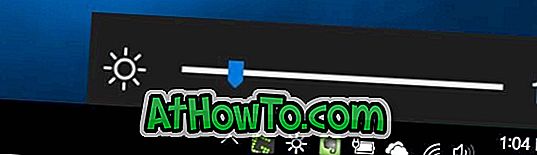
Độ sáng Thanh trượt để thay đổi độ sáng từ thanh tác vụ
Brightness Slider là một chương trình mới được thiết kế dành riêng cho Windows 10 để điều chỉnh độ sáng màn hình ngay từ thanh tác vụ giống như âm lượng của PC. Sau khi tải xuống và chạy Brightness Slider, biểu tượng Brightness Slider nằm trong khu vực khay hệ thống của thanh tác vụ.
Nhấp vào biểu tượng Thanh trượt độ sáng trong khay hệ thống sẽ hiển thị thanh trượt độ sáng. Bạn có thể tăng hoặc giảm mức độ sáng một phần trăm tại một thời điểm bằng cách di chuyển thanh trượt.

Nhìn chung, một công cụ nhỏ bé đẹp mắt để nhanh chóng thay đổi độ sáng màn hình một cách nhanh chóng và dễ dàng từ thanh tác vụ trong Windows 10.
Xin lưu ý rằng chương trình không bắt đầu với Windows tự động. Nếu bạn muốn thêm chương trình này vào khởi động, bấm chuột phải vào biểu tượng của nó trong khay hệ thống, sau đó bấm Chạy ở tùy chọn khởi động.

Ngoài ra, trong khi chạy chương trình lần đầu tiên trên PC, bộ lọc Windows SmartScreen có thể cảnh báo không chạy chương trình này. Đơn giản chỉ cần bỏ qua cảnh báo và chạy chương trình.
Brightness Slider tương thích hoàn toàn với cả hệ điều hành Windows 10 32 bit và 64 bit.
Bạn cũng có thể muốn bật hoặc tắt độ sáng màn hình tự động hoặc thích ứng trong Windows 10.
Tải xuống Độ sáng trượt













